Не воспроизводятся видео в браузере айфон
Почему не открывается видео на айфоне, интересует многих владельцев «яблока». Причины такого явления могут быть самыми разными. Давайте разберемся в них подробнее. Поехали!
Если не воспроизводится видео, находящееся в памяти устройства, значит видеофайл просто поврежден. Его придется удалить и скачать еще раз.
Почему на iPhone не открывается видео
Обычно это происходит из-за ошибок операционной системы, либо неправильной настройки браузера.
Если видеофайлы не загружаются ни в одном из браузеров и приложений, то стоит проверить соединение с интернетом. Wi-Fi выключаем и включаем повторно, после чего нужно подключиться к нужной сети и перезагрузить устройство. Также рекомендуется обновить браузер, в котором не получилось воспроизвести видео
В отдельных случаях воспроизвести видео не получается из-за дефектных / не полностью скачанных приложений. В этом случае приложение нужно переустановить, удалив предыдущее.
Другие причины, почему видео на айфоне запускается
Когда видео на айфоне не открывается, необходимо проверить формат открываемого файла. Дело в том, что встроенный проигрыватель «умеет» проигрывать лишь файлы в форматах AVI, MOV, MP4, M4V. Встроенный проигрыватель поддерживает четыре варианта сжатия файлов:
- M-JPEG (максимум 35 Мб/с) — 1280 на 720 пикселей, формат: AVI;
- H.264 (максимум 768 Кб/с) — 320 на 240 пикселей, форматы: MP4, M4V, MOV;
- H.264 (максимум 1,5 Мб/с) — 640 на 480 пикселей, форматы: M4V, MP4, MOV;
- MPEG-4 (максимум 2,5 Мб/с) — 640 на 480 пикселей, форматы: MOV, MP4, M4V.
Когда не получается воспроизвести те видео, которые снятые на айфон, вероятно, была включена функция оптимизации свободного места в памяти устройства. Ее придется отключить: для этого заходим в меню «Настройки», потом «iCloud» ― «Фото» ― «Оптимизация хранилища» ― «Отключить».
Специально для Вас: Не работает NFC на iPhone 6s: что делатьЧто делать если видео на iPhone не запускается
Чтобы воспроизвести на iPhone видео, скачанное заранее, рекомендуем использовать один из плееров:
- VLC ― бесплатный плеер, имеющий стандартный функционал, с поддержкой нескольких десятков форматов. Можно даже поставить парольную защиту;
- Playable ― оптимальный вариант для большинства мобильных гаджетов. Также поддерживается устройствами Apple;
- AVPlayer ― он поддерживает форматы, которые не поддерживает даже iTunes. Встроена возможность управления плеером с помощью персонализированных жестов;
- Infuse 3 ― удобный интерфейс, много совместимых аудио- и видеоформатов, возможность воспроизведения с момента последнего просмотра ролика;
- nPlayer ― оснащен системой поддержки мультитач-жестов, воспроизводит видео в качестве 1080р.
Зная, что делать, когда не открывается видео на айфоне, легко решить проблему самостоятельно.
Не воспроизводятся видео в браузерах
Apple iPhone 7
Прошивка: 13.4.5
Джейлбрейк: Нет
Описание проблемы:
После восстановления через iTunes перестали воспроизводиться онлайн видео (вместо видео чёрный экран, идёт лишь звук) в Safari, видео в других приложениях (YouTube, VK, Кинопоиск) работают нормально, чего не скажешь об альтернативных браузерах (пробовал Яндекс браузер, Хром, Оперу, Firefox, Aloha, у которого собственный плеер, Спутник, прости, Господи). Дело не в сети, не работает как через WiFi, так и через LTE. Долго искал в интернете, с подобными проблемами встречались лишь на ранних версиях IOS, и то это решалось обновлением системы.
Поначалу грешил на айосовский дефолтный плеер, что что-то могло повредиться при обновлениях, однако он работает в приложении «Кинопоиск», уже голову сломал над этим.
Предпринимались действия:
Вновь накатывал прошивку через iTunes, обновлял до последней версии через сам айфон, а потом уже и до бета версии самой новой прошивки через u3tools, сбрасывал до заводских настроек, стирал контент и настройки, сбрасывал настройки сети, очищал историю и данные сайтов, помолился Стиву Джобсу, танцевал с бубном и окропил телефон кровью девственницы.
Lord_Kirillos,
1. никаких альтернативных броузеров в ios никогда не было и нет. все они - это стандартный встроенный webkit с измененным интерфейсом и/или обвешанный бестолковыми сервисами.
2. у вас не работает поддержка html5 video.
Что может быть:
- сбой прошивки
- что-то накручено с настройками (включая экспериментальные функции броузера)
такое бывает часто если накатывать бэкап от сильно (мажорно) старой версии ios или девайса
Что делать:
- аппарат в dfu и ставим актуальную версию ios
- настраиваем аппарат как новый. убеждаемся, что все ок.
- еще раз думаем о необходимости бэкапа, если в нем, по сути, нет ничего полезного
Проверил на HTML5test, все основные форматы работают, конечно, насколько объективен этот тест - хороший вопрос, так что я заново перепрошил, именно через восстановление, снова не используя резервные копии и настроив айфон как новый, проблема сохранилась.

IPhone 8 и iPhone X - последние модели, выпущенные Apple. Эти новые устройства оснащены лучшими функциями и стилями. О таких функциях, как новая дополненная реальность и дисплей Super Retina, много говорят во всем мире. Однако в последнее время пользователи iPhone жалуются на то, что устройство может останавливать воспроизведение видео. Такая проблема постоянно повторяется в Instagram, YouTube и многих других приложениях, которые просто не воспроизводятся, даже после удаления и загрузки приложений на iPhone. Мы настроены решить такую постоянную проблему, когда видео не будет воспроизводиться на iPhone чтобы вы могли безопасно просматривать видеофайлы на своем iPhone. Переключитесь на него, если у вас возникли проблемы с "СМИ не могут быть воспроизведены».
Ситуация, когда видео не воспроизводится на iPhone, на самом деле довольно распространена. К счастью, это легко решаемая проблема. В этой колонке мы составили список таких решений, которые вы можете использовать для устранения неисправностей вашего iPhone. В этой колонке пять частей, каждая из которых предлагает лучшие и полезные решения. Наряду с этим мы включили apt-программу, которую вы можете использовать для исправления ситуации, когда видео не воспроизводится на iPhone. Читайте дальше, чтобы узнать больше:
ЧАСТЬ 1. Принудительный перезапуск устройства iPhone
Время от времени принудительный перезапуск устройства - это все, что нужно для исправления ситуации, когда видео не воспроизводится на iPhone. Это не приведет к удалению файлов данных на вашем iPhone. Следуйте инструкциям ниже, чтобы знать, как это сделать:

Шаг 1: Начните с нажатия и удерживания переключателя Sleep или Wake вместе с переключателем Home.
Шаг 2: Через некоторое время отпустите кнопки при просмотре логотипа Apple на экране.
Кстати, если вы ищете лучшее мультимедийное программное обеспечение, или интересно как сжать видео для электронной почты, просто нажмите, чтобы узнать больше.
ЧАСТЬ 2: Выход из приложения и очистка кэша приложения
В случае, если проблема, из-за которой видео не воспроизводятся на iPhone, сохраняется на вашем устройстве из-за определенного приложения, вы можете попробовать принудительно закрыть приложение и затем очистить его кэш-память перед повторным запуском. Следуйте инструкциям ниже, чтобы знать, как это сделать:

Шаг 1: Начать нажатиемping на домашнем экране iPhone переключитесь два раза, пока не увидите предварительный просмотр приложений, которые вы недавно использовали.
Шаг 2: Затем вы можете провести вправо или влево, чтобы найти нужное приложение и выбрать, чтобы закрыть его, чтобы закрыть его.
Шаг 3: Сделав это, вам нужно будет посетить страницу домашнего экрана и начать перезапускать приложение.
В случае, если видео не будут воспроизводиться на iPhone постоянно, вы можете попробовать наши дополнительные решения.
PS: если ваш Ошибка воспроизведения Kodiвот здесь самое лучшее VOB Player & Инструмент для ремонта видео для вас. А также нажмите, чтобы получить лучшее видео ремонт на Mac.
ЧАСТЬ 3. Обновление или переустановка неисправного приложения
Время от времени, когда видео не воспроизводится на iPhone, для этого может быть простая причина. Возможно, проблема не исчезнет, поскольку приложение, в котором вы пытаетесь воспроизвести видео, просто не обновлено до последней версии.
Обновления приложений обычно поставляются с улучшениями и исправлениями ошибок, которые являются жизнеспособными для устранения таких проблем. Следуйте инструкциям ниже, чтобы знать, как это сделать:

Шаг 2: Для обновления вы можете выбрать либо 'Обновить все'или найдите конкретное приложение и щелкните значок'Обновить'рядом с ним, чтобы начать обновление.

Шаг 1: Во-первых, вам нужно удалить приложение на iPhone. Для этого нажмите и удерживайте приложение, пока оно не начнет покачиваться, и вы не увидите 'Xотметьте поверх него.
Шаг 2: Затем нажмите наX'символ и выберите'Удалить', чтобы подтвердить свое действие.
Сделав это, вы можете снова посетить магазин приложений и найти приложение, чтобы переустановить его на вашем iPhone.
ЧАСТЬ 4. Обновление системы iOS
Верно, что современное программное обеспечение iOS может дать вам меньше проблем, поскольку оно часто оснащено некоторыми исправлениями ошибок, которые предназначены для устранения таких проблем. Следовательно, для вас может иметь смысл проверять наличие обновлений и устанавливать их, когда это возможно. Внимательно следуйте инструкциям ниже, чтобы узнать, как обновиться до последней версии iOS 13.

Шаг 1: Во-первых, подключите ваш iPhone к источнику питания вместе с последовательной сетью Wi-Fi.
Шаг 2: Затем посетите 'Обновление ПО'из категории Общие настройки.
Шаг 3: Если обновления доступны, нажмите на значокустановить сейчас'.
ЧАСТЬ 5. Попытка iMyfone Fixppo iOS System Recovery программа
iMyFone Fixppo (восстановление системы iOS) Ключевая особенность:
- Эта программа может быть использована вами для решения различных проблем с устройством iOS, например, iPhone попал в положение восстановления, iPhone не вибрирует, App Store не загружается, нести типичный ремонт проблем iOS, таких как режим DFU, явление черного или белого экрана, проблема «Ошибка обновления программного обеспечения», деактивация iPhone или iPad и многое другое.
- Лучшая особенность iMyFone является его способность сохранять данные без изменений при использовании стандартного режима.
- Программа может работать на любом устройстве iOS, включая iPhone 12, а также на всех обновленных версиях iOS с iOS 14.
Чтобы узнать, как использовать эту программу для решения ситуации когда видео не воспроизводится на iPhone, следуйте простым в использовании шагам, данным ниже:
Шаг 1: Начните с установки и запуска программы на ПК вместе с подключением вашего iPhone к компьютеру. Вам будут представлены три режима: Расширенный режим, Стандартный режим, А Выход из режима восстановления, Сначала вы можете попробовать использовать стандартный режим.


Шаг 3: Когда загрузка завершена, iMyFone Программа Fixppo начнет исправлять ваш iPhone мгновенно. Через некоторое время ваш iPhone начнет перезагружаться в обычном режиме, и вы сможете снова воспроизводить видео на своем iPhone.

Эти шаги являются наиболее точными и могут быть использованы вами для исправления ситуации, когда видео не будет воспроизводиться на iPhone, простыми и быстрыми способами. Дополнительно, iMyFone регулярно используется большинством пользователей iPhone для устранения множества проблем, в том числе ваших iPhone застрял в позиции восстановления или застрял на логотипе Apple, Кроме того, он также гарантирует нулевую потерю данных при выполнении таких функций. Вы можете легко использовать это, чтобы решить явление когда видео не воспроизводится на iPhone.
Некоторые пользователи Apple, периодически сталкиваются с проблемой, когда при просмотре видео на Айфоне в Safari, YouTube и прочих приложениях, видео не воспроизводится. Так как данная ошибка встречаться достаточно часто, при этом не являясь критичной, способы ее решения просты и не требуют много времени.
Принудительный выход из видеоприложений на iPhone
Если на Айфоне не воспроизводится видео, принудительная перезагрузка приложения может помочь решить ее! На первый взгляд, решение является простым и банальным, и вы, вероятнее всего, уже делали это, если это так, то переходите к следующему шагу, если же нет, то принудительное закрытие приложений на Айфоне делается так:
1. Проведите пальцем от низа экрана к середине, сделав небольшую паузу в конце.
2. В появившемся окне выбора, выберите приложение или вкладку, которая не воспроизводит видео на Айфоне.
4. Теперь либо смахните приложение, либо нажмите на минус в левом верхнем углу вкладки.
• Для iPhone 8 и ниже:
1. Два раза нажмите на кнопку «Home».
2. Как только вы увидите предварительный просмотр открытых вкладок, найдите то приложение, в котором ваш Айфон отказывается воспроизводить видео.
3. Смахните выбранное приложение вверх.
4. Теперь вернитесь на главный экран и снова открой те его, попытавшись воспроизвести видео. Если ошибка воспроизведения видео не исчезла, переходите к следующему пункту.
Перезагрузка смартфона
В случае, если Айфон не воспроизводит видео в каком-либо приложении, перезагрузка Айфона вряд ли поможет. Но, есть вероятность того, что ошибка является единичным случаем и после перезагрузки устройства проблема не повторится. Мы не будем подробно объяснять как перезагрузить Айфон, так как фактически все это знают.
Однако, если вы пользуетесь продукцией Apple относительно недавно и еще не до конца разобрались с полным функционалом устройства, советуем вам ознакомится со статьей: Как перезагрузить Айфон всеми способами или посмотреть скриншот прикрепленный ниже.

Что делать если в Сафари не открывается видео? Почистите кеш браузера!
Как можно было понять из названия, метод ориентирован исключительно на приложение Сафари, или все таки нет? На самом деле нет, и Сафари выступает самым обычным, популярным примером. Вы можете почистить кеш абсолютно любого приложения и таким образом, попробовать избавиться от проблем с воспроизведением видео на Айфоне.
Для того, чтобы очистить кеш сафари, сделайте следующие:
1. Откройте «Настройки» и выберите раздел «Safari».
2. Выберите функцию «Очистить историю и данные сайтов». Дождитесь завершения операции.
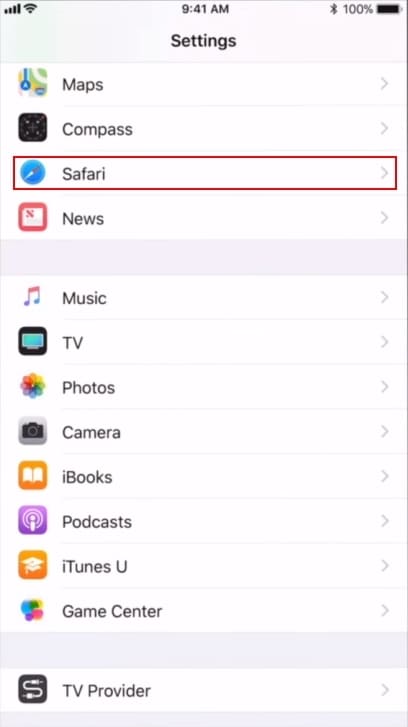

Важно: После очистки кеша, все данные автовхода, преимущественно пароли, придется вводить заново.
Установка правильной даты и времени
Одной из возможных причин возникновения ошибки, при которой на Айфоне не воспроизводится видео, может быть некорректно установленная дата и время. Шанс того, что причина заключается именно в этом, крайне мал. Но, мы не исключаем вероятность бага iOS и вмешательства человеческого фактора в работу операционной системы. Для того, чтобы изменить дату и время на iPhone, сделайте следующие:
1. Перейдите в «Настройки» → раздел «Основные».
2. Выберите пункт «Дата и время».
3. Если тумблер напротив функции «Автоматически» активен, выключите его и введите время вручную. Если же нет, просто включите его и в случае необходимости перезагрузите Айфон.
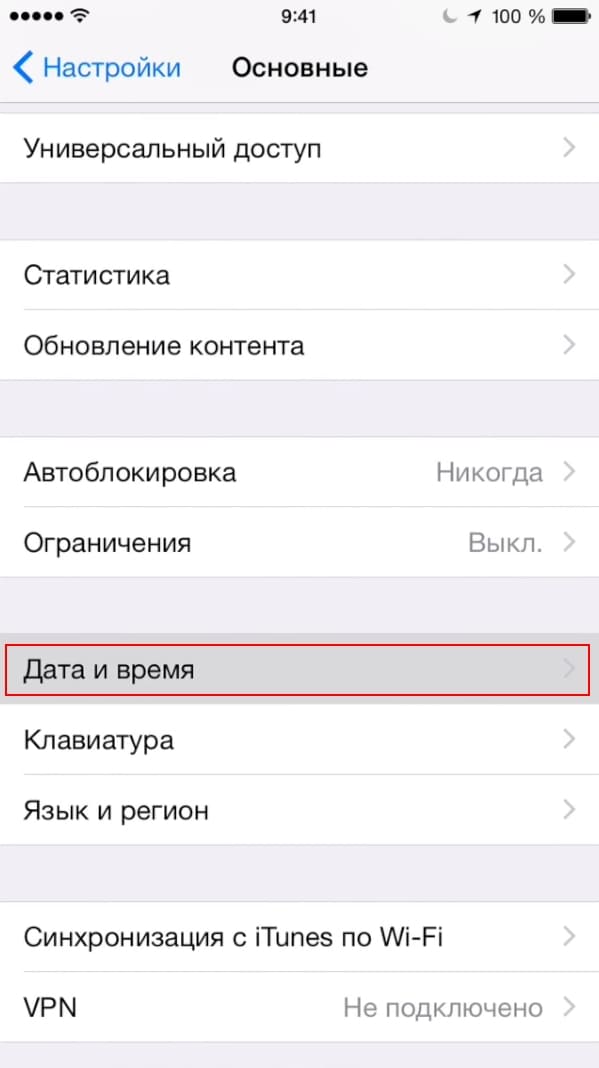
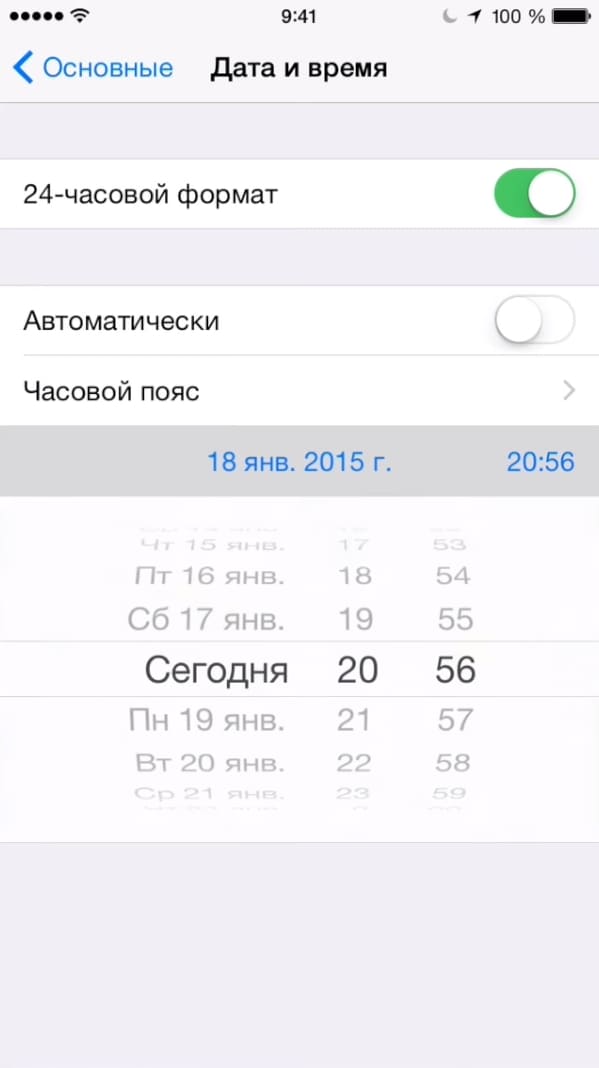
Отметим также, что в случае, если дата и время установлены правильно, не пренебрегайте этим способом. Не смотря на свою простоту и примитивность, он может быть достаточно эффективным, в решении некоторых проблем.
Обновление неисправных приложений
Если iPhone перестал воспроизводить видео в каком-то конкретном приложение, скорее всего, проблема кроется именно в нем. Подобное может произойти из-за долгого отсутствия обновлений, как следствие, отказа отдельных ресурсов от поддержки данной версии программы или системного сбоя, вследствие неисправностей со стороны разработчика.
Обновить приложение можно двум способами. Оба являются стандартными, не требуя выполнения сложный операций.
Обновление приложений с помощью AppStrore
Первый способ обновления приложений на смартфоне, осуществляется с его непосредственным участием.
1. Откройте «AppStore».
2. Перейдите во вкладку «Обновления» и нажмите «Обновить все», в правом верхнем углу или «Обновить», напротив конкретного приложения если вы не хотите обновлять все.
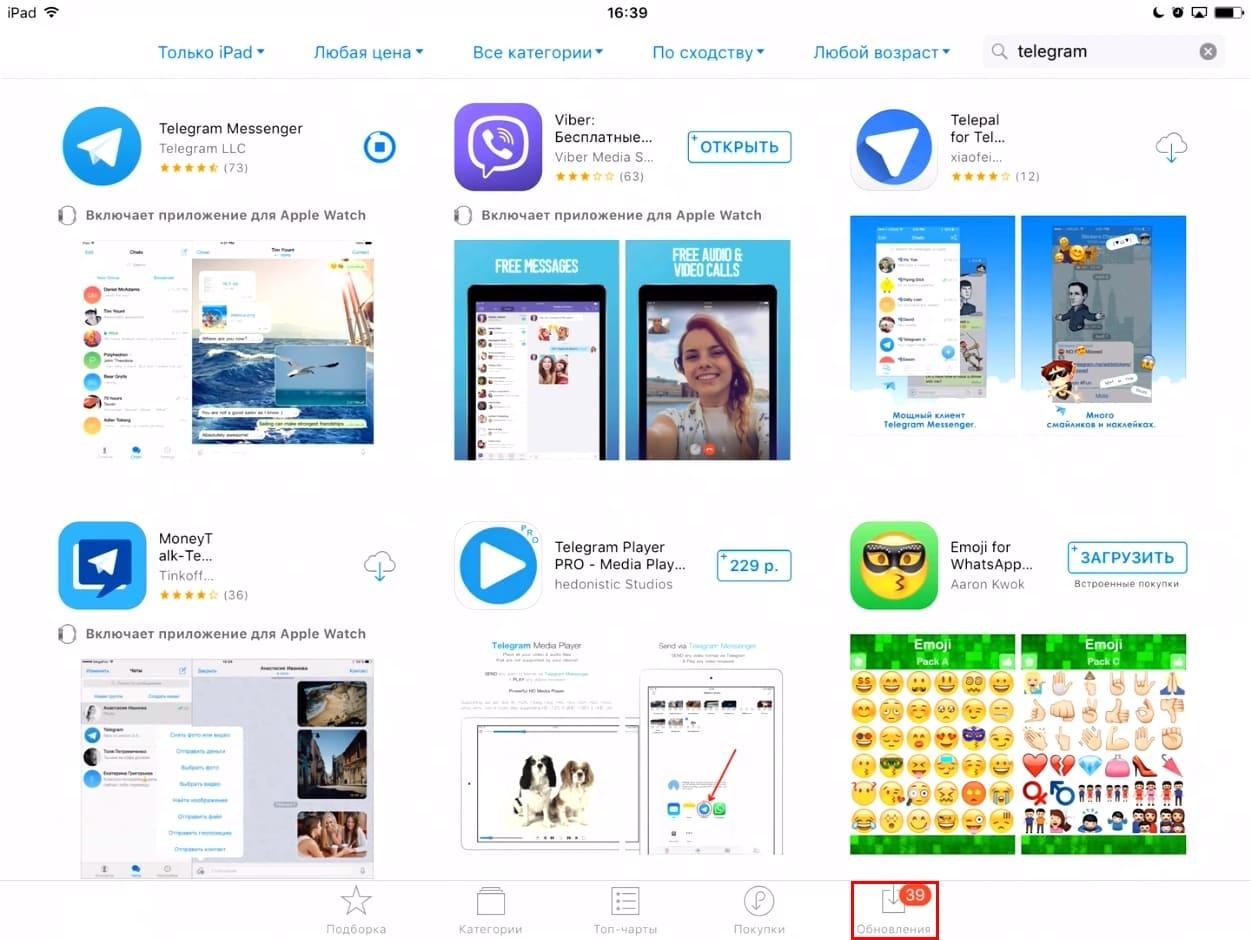
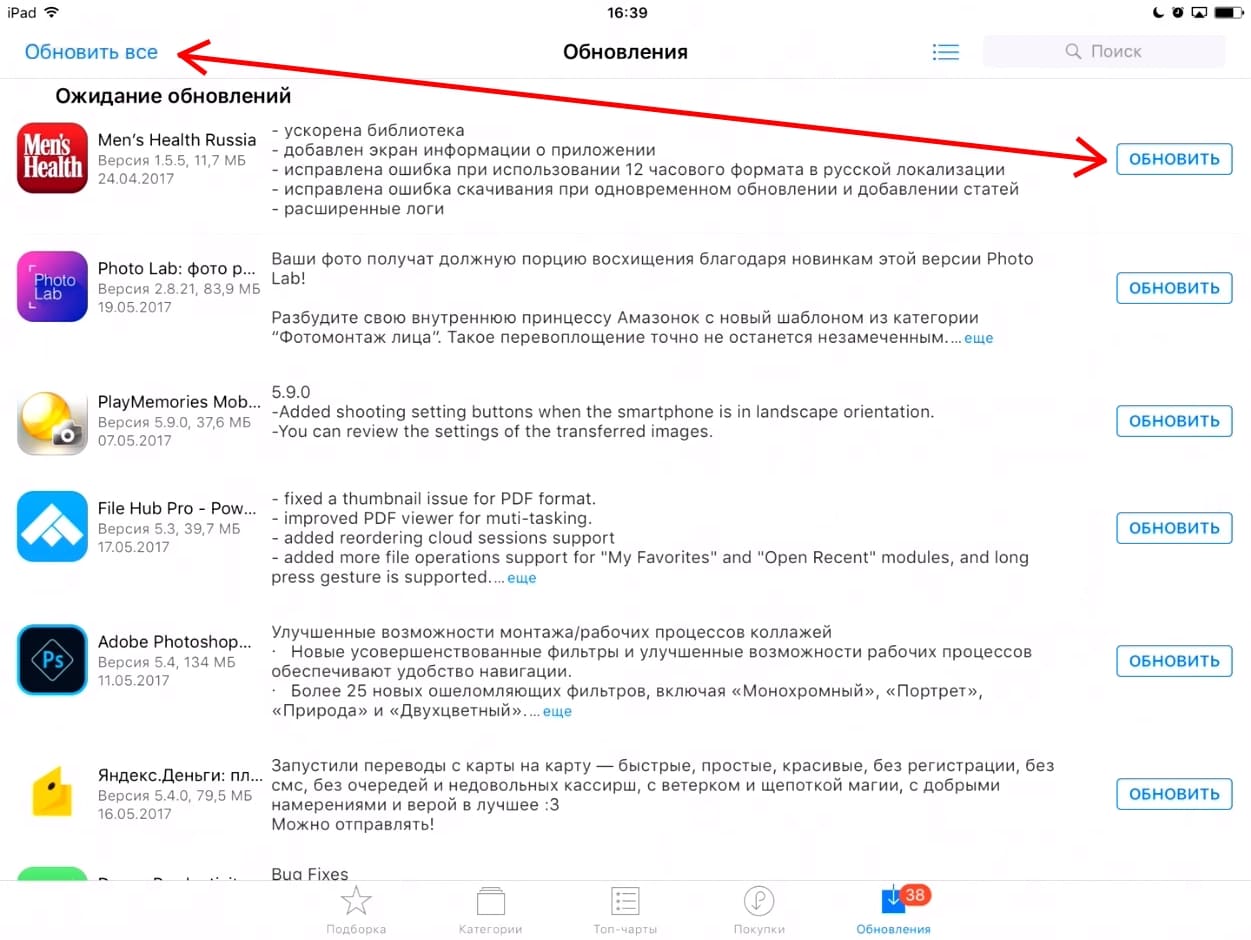
Обновление приложений с помощью iTunes
1. Подключите устройство к ПК с помощью lightning-кабеля.
2. Выберите только что подключенное устройство.
3. На боковой панели выберите меню «Apps».
4. Теперь, все что осталось сделать, это выбрать приложение которое нужно обновить (также есть функция дающая возможность обновить все) и синхронизировать все действия с устройством.

Переустановка приложения
Если все выше описанные способы, являются простыми и не влекут за собой никаких серьезны последствий, то начиная этого пункта, действия будут не самими приятными. Еще одним решением ошибки, при которой Айфон не воспроизводит видео, может быть переустановка приложения.
Важно: Все зависит от приложения, но после переустановки, есть вероятность сброса всех настроек и прогресса, которые были в приложении.
Для того, чтобы переустановить приложение, сделайте следующие:
1. Переходим в «Настройки», радел «Основные».
2. Нажимаем на пункт «Хранилище iPhone» (в разных версиях iOS названия рознятся).
3. Теперь выбираем приложение в котором не воспроизводится видео и удаляем его.
4. После заходим в AppStore и заново устанавливаем только что удаленную программу.
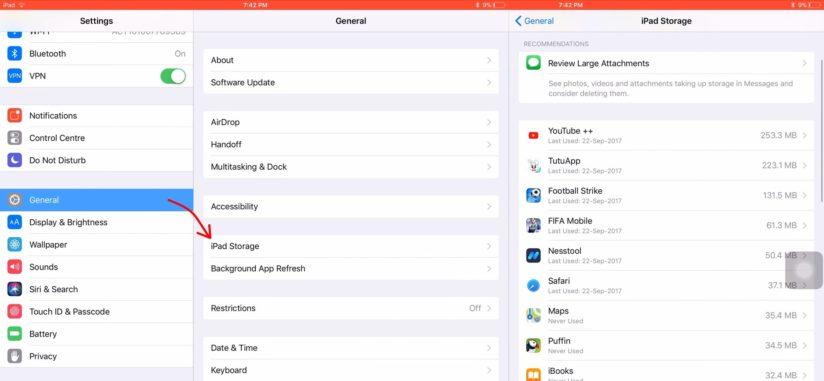
Сброс настроек сети
Еще одной явной приной, по которой iPhone не хочет воспроизводить видео, могут быть некорректные настройки сети. При сбросе настроек, сотрутся все данные Wi-Fi сетей, которые были сохранены ранее.
1. Откройте «Настройки» и перейдете в раздел «Основные».
2. Выберите вкладку «Сброс», которая находится в самом низу.
3. Теперь выбираем «Сбросить настройки сети» и следуем легким инструкциям появившемся на экране.
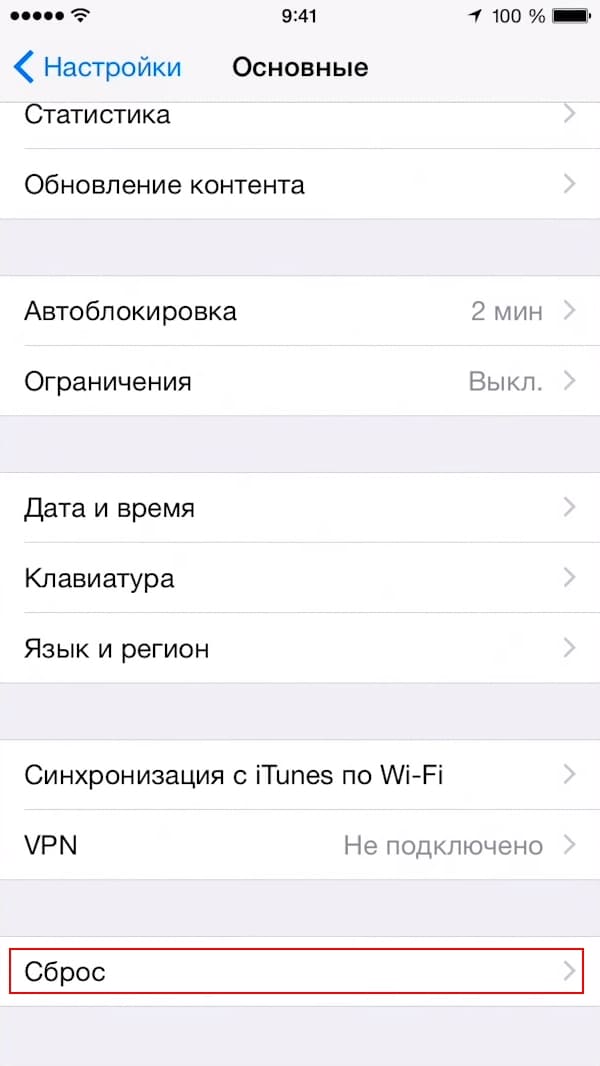
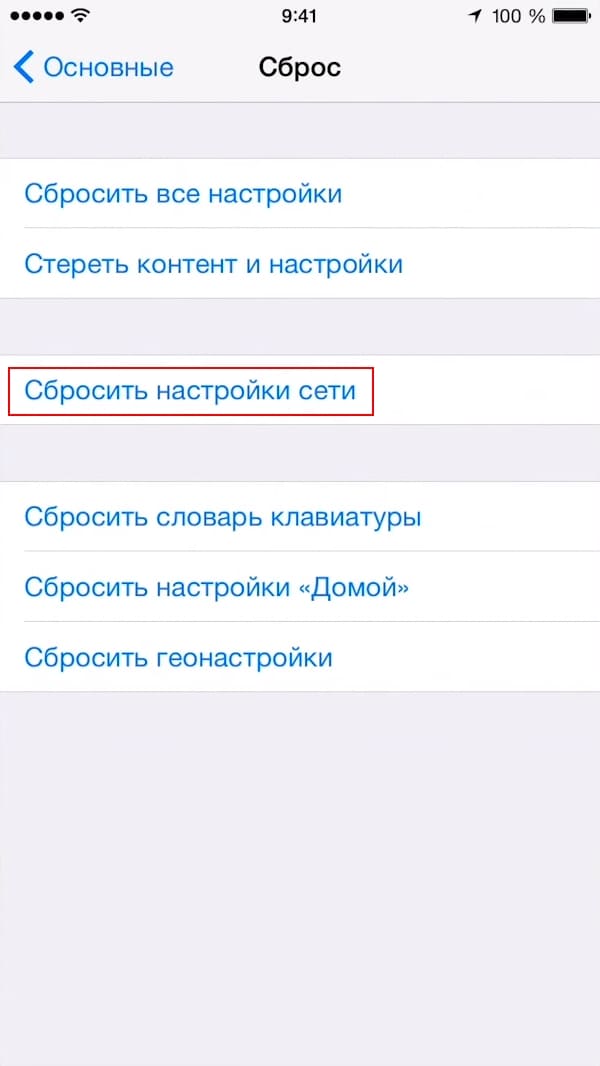
Обновление ПО
В случае, если не один из вышеперечисленных методов не помог и видео, все также не воспроизводится, вероятно причина неисправности кроется в самом Айфоне, а не в приложениях. Достаточно действенным способом борьбы с данной неисправность будет обновление iOS.
Обновление программного обеспечения с помощью смартфона
1. Откройте «Настройки» и перейдите в раздел «Основные».
2. Выберите вкладку «Обновление ПО».
3. Теперь нажмите «Загрузить и установить». Айфон также может потребовать удалить какое-либо приложение, в случае, если на устройстве недостаточно места.
4. После загрузки обновления, жмем «Установить» и дожидаемся конца процесса обновления.

Обновление ПО с помощью iTunes
Как вы уже поняли, второй способ осуществляется с помощью ПК.
1. Убедись, что у вас установлена последняя версия iTunes. Если это так, подключите Айфон.
2. Откройте iTunes и выберите подключенный гаджет.
3. Во вкладке «Обзор» нажмите «Обновить».
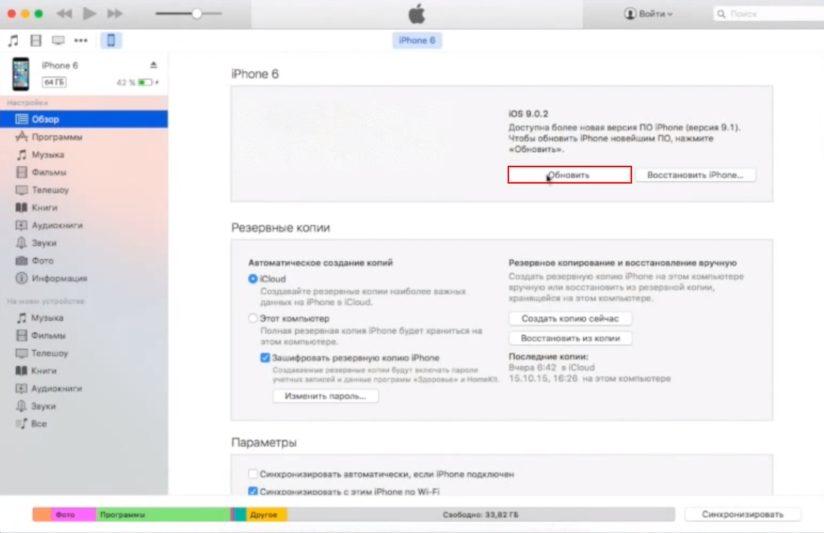
Резервное восстановление с помощью Айтюнс или Айклауд
Данное решение подойдет только в том случае, если ошибка, при которой iPhone не воспроизводит видео появилась относительно недавно. Как можно было понять из назввания, восстановление можно сделать двумя способами.
Восстановление с помощью iTunes
Режим восстановления с помощью iTunes, подойдет в том случае, если у вас по другой есть ПК, на которым вы создавали резервную копию до появления проблемы с воспроизведением видео и Lightning-кабель. Теперь, все что вам нужно сделать, это:
1. Подключите устройство к ПК с помощью Lightning-кабеля и введите устройство в режим DFU.
2. Выберите только что подключенное устройство, как только оно отобразиться в iTunes.
3. Во вкладке «Обзор» нажмите клавишу «Shift» (на mac «option») и кликните левой по функции «Восстановить [устройство]».
4. Выберите нужный файл для восстановления.
5. Подтвердите свои действия, нажав «Восстановить» повторно.
6. Дождитесь завершения процесса (по ходу процесса устройство перезагрузится).
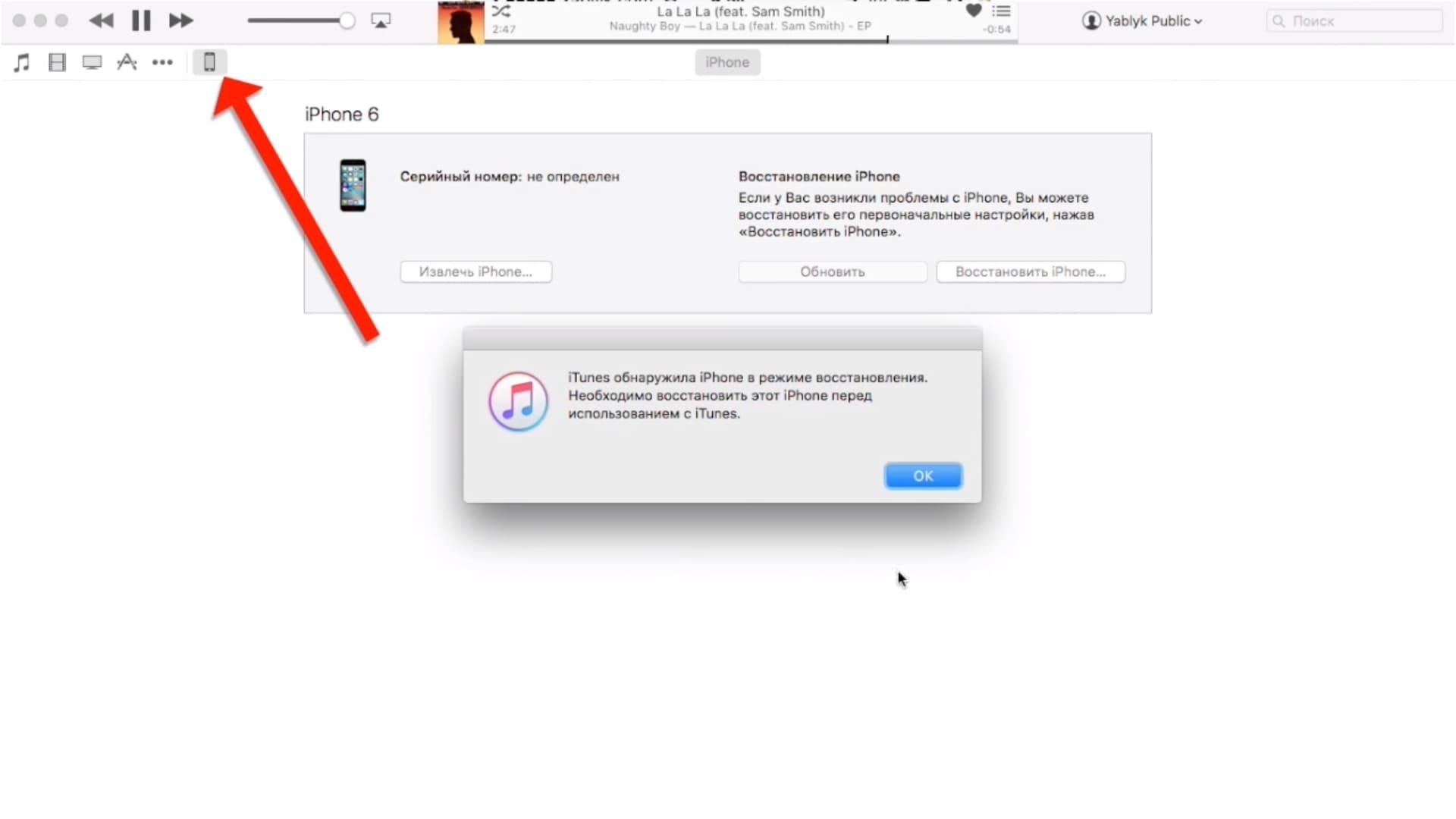
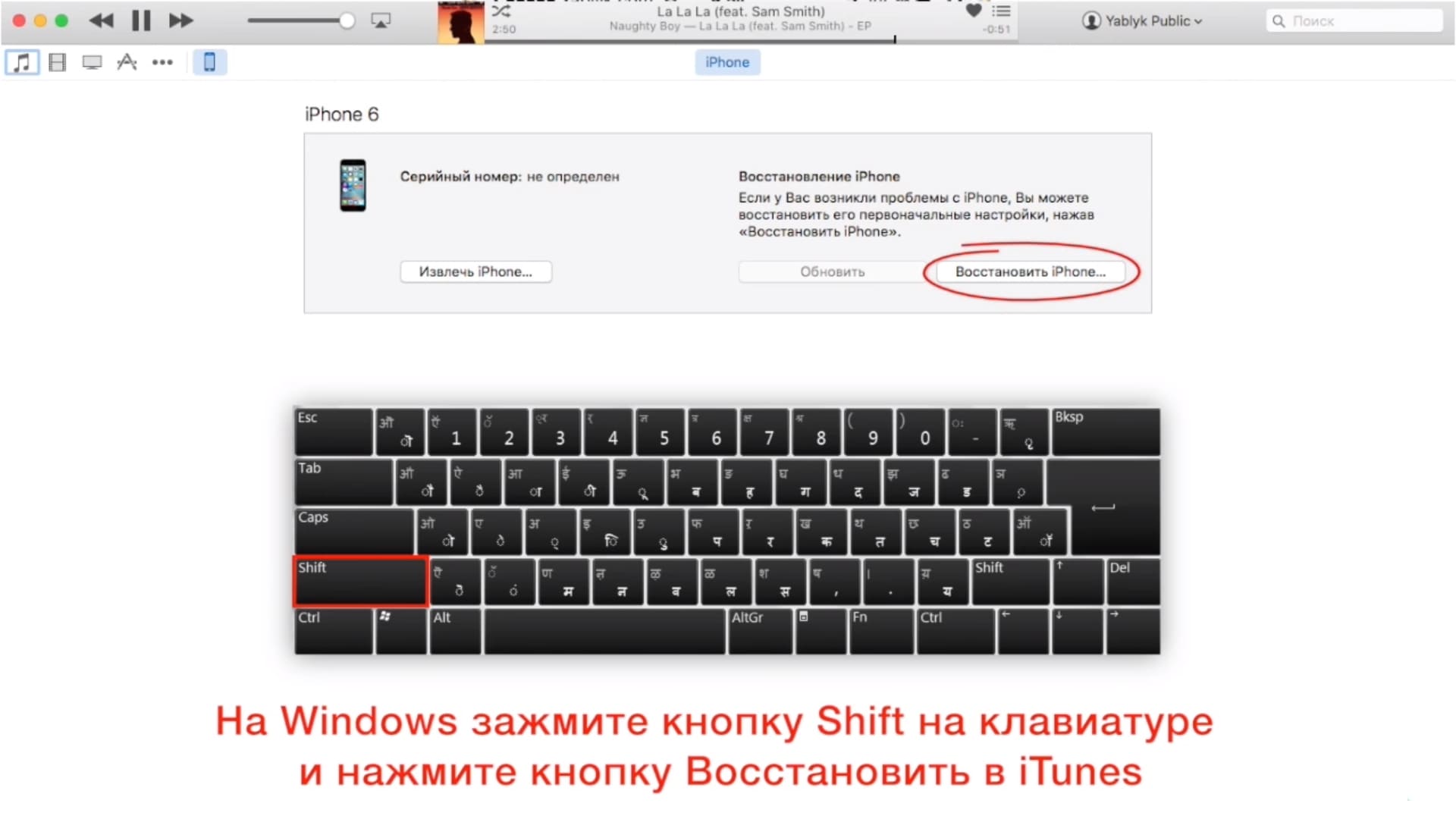
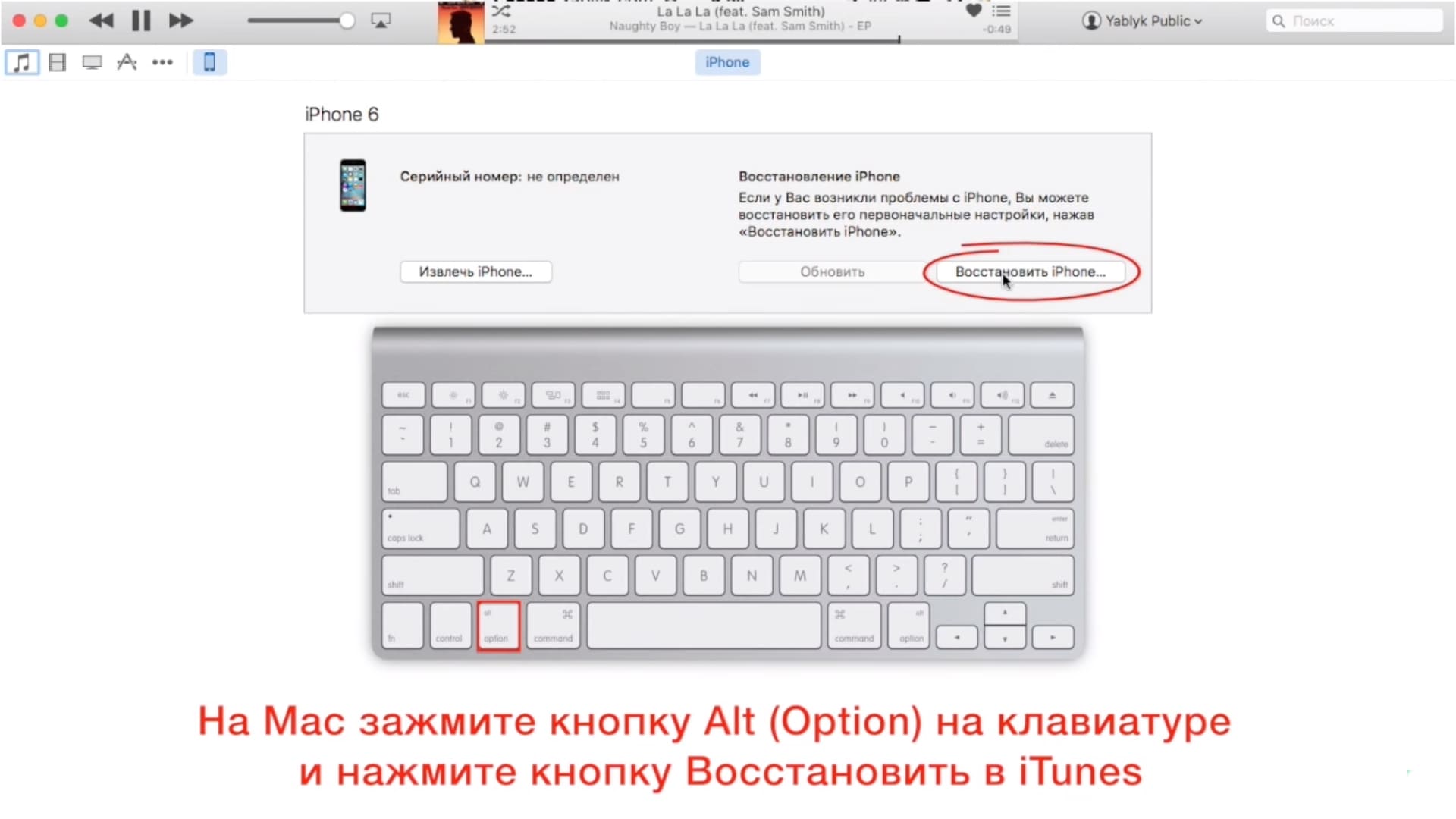
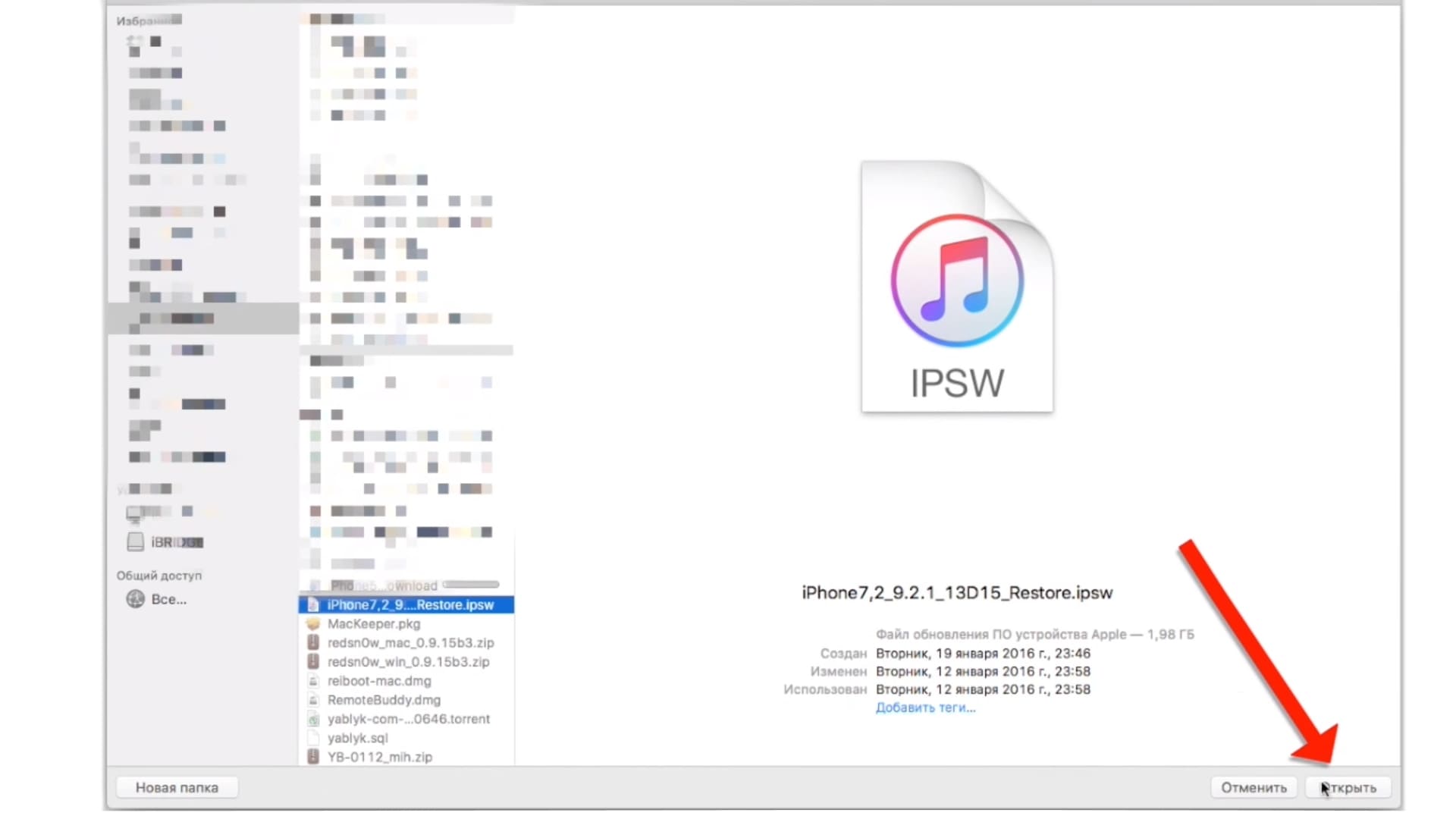

Восстановление с помощью iCloud
1. Подключитесь к стабильной Wi-Fi сети.
2. Войдите в iCloud используя Apple ID и пароль.
3. Выберите «iCloud Backup».
4. Все что вам осталось сделать, это выбрать последнюю версию резервной копии.

Сброс до настроек заводских настроек
Эта операция является последним рубежом решения программных ошибок. Его отличительной чертой, является потеря всех данных и возвращения Айфона в базовое (заводское) состояние.
Сброс с помощью Айфона
1. Перейдите в «Настройки» и выберите раздел «Основные».
2. Пролистайте страницу вниз, пока не наткнетесь на подраздел «Сброс».
3. Выберите вариант «Стереть настройки и контент», подтверждая при этом свои действия.
4. Дождитесь завершения процесса.
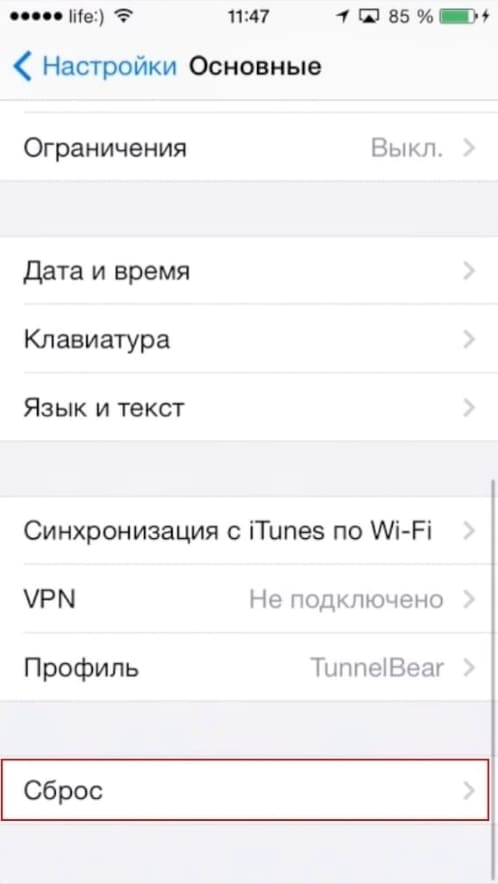
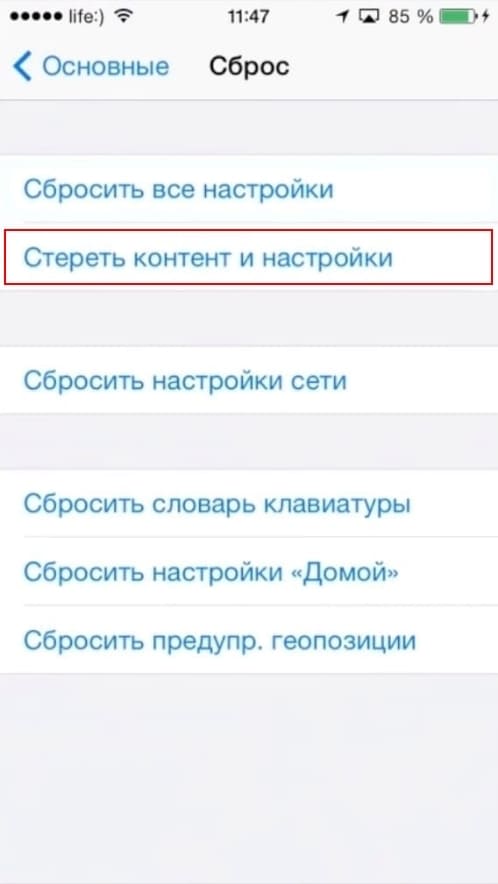
Восстановление заводских настроек с помощью iTunes
Альтернативой может послужить восстановление с помощью iTunes. К этому способу прибегают в основном, только в тех случаях, если сделать сброс с помощью смартфона не получается. Он более ресурсоемкий, приводя в конечном счете к тому же результату.
Многим пользователям нравится смотреть видео на своем iPhone, поскольку iPhone имеет высокое разрешение и портативный размер. Но иногда Видео с iPhone не воспроизводятся из-за некоторых ошибок. Это действительно ужасно.
Не волнуйтесь, ниже мы перечислим лучшие методы 6, чтобы вы могли решить проблему с невозможностью воспроизведения записанных или переданных видео с iPhone. Просто продолжайте читать и решайте проблему самостоятельно.
Перезагрузка устройства для исправления видео, которое не воспроизводится на iPhone, можно назвать самым простым способом, которым вы можете воспользоваться напрямую. Это действие не приведет к удалению ваших данных или уничтожению. Просто нажмите и удерживайте кнопку питания. Когда вы увидите ползунок, сдвиньте его, чтобы выключить iPhone. Затем снова нажмите и удерживайте кнопку питания, пока на экране не появится логотип Apple.
Различные модели iOS получают немного разные настройки принудительно перезагрузить iPhoneи проверьте здесь в деталях.

Для этого просто дважды нажмите кнопку «Домой», чтобы просмотреть и найти приложение, в котором вы не можете воспроизводить видео. Затем проведите пальцем вверх, чтобы закрыть его. Вы также можете зайти в Настройки, чтобы очистить кеш.
Например, прокрутите вниз и найдите Safari, затем коснитесь его и выберите «Очистить историю и данные веб-сайта». Тогда вы можете попробовать это приложение еще раз.
получить подробные шаги здесь, чтобы очистить кэш iPhone.
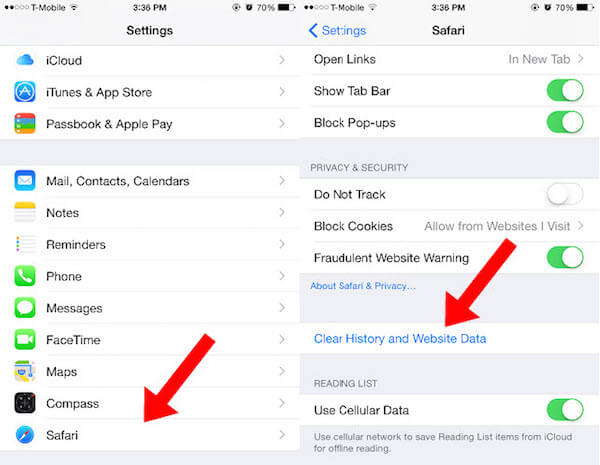

Если обновление доступно, нажмите, чтобы установить. После ввода пароля вы начнете обновлять iOS.
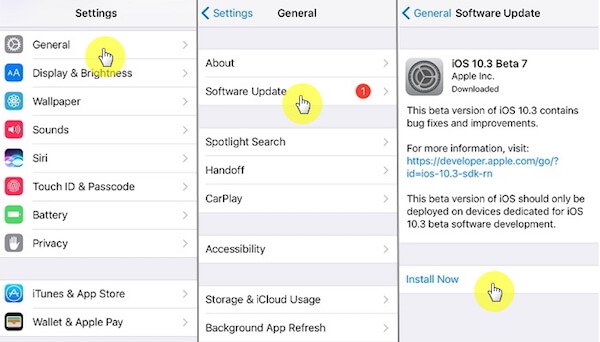
Часть 5 : Восстановление системы iOS для исправления видео с iPhone не воспроизводится
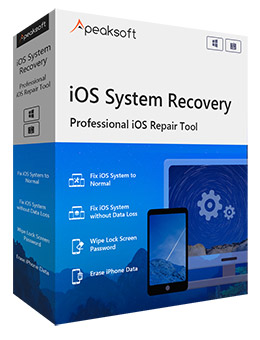
Fix iPhone видео не воспроизводится, буферизация и т. Д.
Вывод iPhone из режима восстановления, режима DFU, логотипа Apple, черного экрана и т. Д.
Исправьте программные проблемы iPhone без потери данных.
Совместимо с iPhone XS / XR / X / 8 / 7 / 6 / 5 и т. Д. Под управлением iOS 12 / 11.
Шаг 1. Запустите iOS Восстановление системы
Первый шаг, который вам нужно сделать, это загрузить iOS System Recovery на ваш компьютер, а затем установить его в соответствии с инструкциями. После успешной загрузки запустите его и нажмите «Другие инструменты», чтобы открыть окно восстановления системы iOS.

Шаг 2. Начните восстановление системы iOS
Теперь подключите ваш iPhone к компьютеру через USB-кабель. Затем нажмите кнопку «Пуск», чтобы начать восстановление системы iOS. И это профессиональное программное обеспечение обнаружит вашу проблему с iOS в первую очередь.

Шаг 3. Переведите iPhone в режим восстановления
Затем просто нажмите «Вопрос» и следуйте инструкциям, чтобы перевести iPhone в режим восстановления или Режим DFU, Далее вам необходимо выбрать правильную модель вашего iPhone и другую информацию. Просто нажмите «Загрузить», чтобы загрузить прошивку.

Шаг 4. Исправьте iPhone, видео не воспроизводится

Часть 6 : Конвертировать видео формат как альтернативное решение
Если видео не воспроизводится на iPhone, это может быть связано с форматом видео. Если ваш iPhone не может распознать формат видео, значит, ваш iPhone не будет воспроизводить это видео. Вы можете преобразовать видеоформат в другие подходящие форматы, а затем воспроизвести его на своем iPhone.
Передача iPhone - это инструмент, который помогает вам передавать и конвертировать видео форматы для совместимости с вашим iPhone.

Передача видеофайлов в формате MP4, MOV, MKV, AVI, WMV, FLV, DAT и т. Д. На iPhone с компьютера и автоматическое преобразование форматов видео в форматы, которые можно использовать на iPhone. Получить подробное руководство здесь, чтобы положить фильм на iPhone iPad.
На этой странице показаны 6 решений, позволяющих решить проблему с невозможностью воспроизведения видео на iPhone. Устранить проблему можно с помощью принудительного перезапуска, очистки кеша, переустановки приложения плеера или обновления iOS. Конечно, вы можете использовать сторонний инструмент для решения программных проблем iOS на iPhone, чтобы решить проблему, которая приводит к тому, что видео на iPhone не воспроизводятся. Конечно, основной способ - убедиться, что формат видео, который вы хотите воспроизвести, совместим с вашим iPhone. Не забудь включить ландшафтный режим iPhone смотреть видео на большом экране.
Читайте также:


